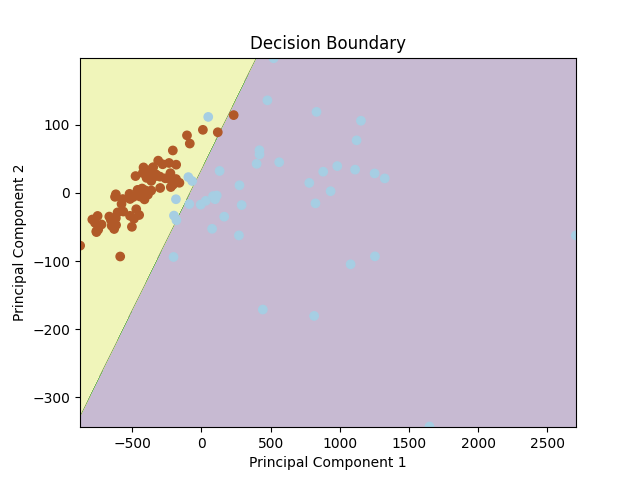Dai un’occhiata al nostro esclusivo Cheat Sheet sul Markdown
Cheat Sheet Markdown esclusivo
Markdown è un linguaggio di markup leggero che fornisce un modo semplice per formattare il testo per vari scopi senza la necessità di linguaggi di formattazione complessi come HTML o altri. È ampiamente utilizzato nella documentazione, nei blog e in altre piattaforme di scrittura grazie alla sua semplicità e facilità d’uso. In questa guida di riferimento di Markdown, copriremo diverse opzioni di formattazione e come utilizzarle efficacemente per migliorare la tua scrittura.
File Markdown
Markdown è un linguaggio di markup leggero che utilizza la formattazione del testo normale per creare documenti con una formattazione ricca. Questi file hanno tipicamente estensione .md o .markdown. Sono comunemente utilizzati per creare documentazione, scrivere post di blog e formattare testo per pagine web.
Come aprire un file Markdown offline?
Per aprire un file Markdown offline, puoi utilizzare un editor di testo o un editor di Markdown dedicato. Ecco i passaggi per aprire un file Markdown offline:
- Trova il file Markdown sul tuo computer.
- Fai clic con il pulsante destro del mouse sul file e seleziona “Apri con”.
- Scegli un editor di testo o un editor di Markdown dalla lista dei programmi disponibili.
- Il file Markdown si aprirà nell’editor selezionato, consentendoti di visualizzare e modificare il suo contenuto.
Editor di Markdown online
Gli editor di Markdown online sono strumenti basati sul web che ti consentono di scrivere e visualizzare file Markdown direttamente nel tuo browser web. Questi editor spesso forniscono anteprime in tempo reale, evidenziazione della sintassi e altre funzionalità utili per lavorare con Markdown.
- Incontra DreamBooth Una tecnica di intelligenza artificiale per la generazione di immagini basata su testo guidato dal soggetto
- Ricercatori dell’Università di Tsinghua presentano un nuovo algoritmo di apprendimento automatico nell’ambito del paradigma del meta-apprendimento
- Sp explainableAI (XAI)
Vantaggi dei file Markdown
- Semplice da imparare e utilizzare: Markdown ha una sintassi semplice che è facile da capire e scrivere. Non richiede codici di formattazione complessi come HTML o CSS.
- Indipendente dalla piattaforma: I file Markdown possono essere aperti e visualizzati su qualsiasi dispositivo o sistema operativo utilizzando un editor di testo o un visualizzatore di Markdown compatibile.
- Leggero: I file Markdown sono file di testo normale, quindi sono piccoli e veloci da caricare. Non contengono informazioni di formattazione o stile pesanti.
- Compatibile con il controllo delle versioni: I file Markdown funzionano bene con i sistemi di controllo delle versioni come Git. Le modifiche apportate ai file Markdown possono essere facilmente tracciate, confrontate e unite.
- Portatile: I file Markdown possono essere facilmente convertiti in altri formati come HTML, PDF o Word utilizzando vari strumenti e convertitori. Questa portabilità ti consente di condividere il tuo contenuto su diverse piattaforme e applicazioni.
- Ampio supporto: Molti editor di testo, sistemi di gestione dei contenuti (CMS) e piattaforme di pubblicazione supportano Markdown. È diventata una scelta popolare per scrivere contenuti sul web.
Diamo un’occhiata alla guida di riferimento di Markdown!
Intestazioni
Sono essenziali per organizzare e strutturare il tuo contenuto. Markdown ti consente di creare diversi livelli di intestazioni utilizzando i simboli “#”. Il numero di simboli “#” indica il livello dell’intestazione.

Enfasi
Viene utilizzato per evidenziare parti specifiche del testo. Markdown offre tre opzioni per l’enfasi: grassetto, corsivo e barrato.
Per rendere il testo in grassetto, racchiudilo tra due asterischi ** o due trattini bassi __.
Per rendere il testo in corsivo, racchiudilo tra un asterisco * o un trattino basso _.
Per utilizzare il testo barrato, circondalo con due tilde ~~.
Esempio:

Elenco
Sono utilizzati per organizzare le informazioni in formato non ordinato o ordinato.
Elenco non ordinato
Per creare un elenco non ordinato, utilizza trattini -, asterischi * o segni più + seguiti da uno spazio.
Esempio:

Elenco ordinato
Per creare un elenco ordinato, utilizza numeri seguiti da un punto e uno spazio.
Esempio:

Link
I collegamenti ipertestuali sono essenziali per fare riferimento a risorse esterne o collegare ad altre pagine all’interno del tuo contenuto.
Esempio:

Immagini
L’aggiunta di immagini può rendere il tuo contenuto più accattivante visivamente. Per incorporare immagini in Markdown, usa un punto esclamativo ! all’inizio della sintassi del link.
Esempio:

Blocchi di codice
I blocchi di codice ti consentono di visualizzare frammenti di codice o interi blocchi con la formattazione corretta.
Per formattare i blocchi di codice, usa tre apici inversi seguiti dal nome del linguaggio di programmazione.
Esempio:

Linee orizzontali
Le linee orizzontali aiutano a separare visivamente le sezioni del tuo contenuto.
Per creare una linea orizzontale, usa tre o più trattini, asterischi o underscore su una nuova riga.
Esempio:

Blockquote
I blockquote vengono utilizzati per citare testo o fonti, rendendoli evidenti rispetto al resto del tuo contenuto.
Per creare un blockquote, usa il segno di maggiore (>) prima del testo citato.
Esempio:

Tabelle
Le tabelle ti consentono di presentare dati tabulari in modo strutturato.
Per creare una tabella, usa le barre verticali (|) per separare le colonne e i trattini (-) per separare la riga dell’intestazione dal contenuto.
Esempio:

Caratteri di escape
A volte potresti aver bisogno di visualizzare caratteri speciali che hanno un significato di formattazione in Markdown. Per farlo, usa una barra rovesciata \ prima del carattere.
Esempio:

Codice inline
La formattazione del codice inline è utile quando si menziona il codice all’interno del testo normale. Per formattare il codice inline, usa un singolo apice inverso (`) attorno al codice.
Esempio:
`codice inline`
Elenco delle attività
Gli elenchi delle attività sono utili per creare liste di cose da fare o per tenere traccia delle attività. Per creare un elenco delle attività, usa i trattini (-) o gli asterischi (*) seguiti da uno spazio e le parentesi quadre [ ] per gli elementi da controllare e [x] per gli elementi controllati.
Esempio:

Link automatici
Markdown rileva automaticamente i link che iniziano con http:// o https:// e li trasforma in link cliccabili.
Esempio:

Interruzioni di linea
Per inserire un’interruzione di linea, usa due o più spazi alla fine di una riga.
Esempio:

HTML
Markdown ti consente di utilizzare HTML grezzo per una formattazione più complessa quando necessario.
Ad esempio, puoi utilizzare HTML per incorporare video o personalizzare il layout:
<iframe width=“560″ height=”315″ src=“https://www.youtube.com/embed/dQw4w9WgXcQ” frameborder=“0″ allow=”autoplay; encrypted-media” allowfullscreen></iframe>
Tuttavia, fai attenzione nell’utilizzare HTML grezzo, poiché potrebbe non funzionare in tutti i processori Markdown.
Conclusione
Markdown è un potente e versatile strumento che può migliorare significativamente la presentazione dei tuoi contenuti con un minimo sforzo. Questa guida rapida su Markdown ti permette di formattare e strutturare facilmente la tua scrittura per vari scopi. Che tu sia un blogger, sviluppatore o scrittore tecnico, Markdown è un’aggiunta preziosa al tuo set di strumenti.